3 способа создать потрясающие рамки в Google Документах

Узнайте, как добавить границы в Документы Google, включая создание рамок с помощью таблиц или изображений. Эффективные решения внутри!
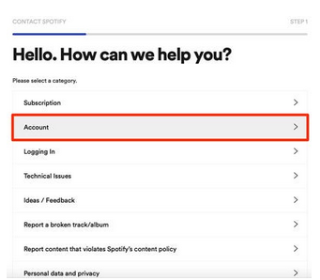
Если вы больше не используете Spotify и хотите удалить учетную запись Spotify, это можно сделать только с помощью веб-браузера. Удаление учетной записи Spotify через само приложение на данный момент не применимо. Однако, если вы хотите попробовать свои силы в других музыкальных приложениях и переключиться с Spotify, есть шанс, что вы можете сделать это, отменив свои услуги Premium. Таким образом, вам не нужно полностью удалять учетную запись, и вы можете вернуться к ней, когда захотите.
Поймите, что удаление учетной записи Spotify приведет к потере ваших подписчиков, плейлистов и всей музыки, сохраненной в библиотеке. Вот почему мы расскажем вам, как отменить подписку Spotify Premium раньше.
|
Отменить подписку Spotify Premium Если вы хотите отказаться от подписки для телефона Android или iPhone, вам все равно нужно посетить веб-браузер, поскольку приложение Spotify не дает возможности отменить подписку Premium. Для этого,
|
Как удалить учетную запись Spotify?
Как мы уже говорили, удаление учетной записи Spotify приведет к удалению всех сохраненных плейлистов и подписчиков, а также имени пользователя. Кроме того, вы не сможете применить свою студенческую скидку для другой учетной записи в течение года. Однако вы можете открыть новую учетную запись, используя тот же адрес электронной почты. Теперь, чтобы удалить учетную запись Spotify, выполните шаги, указанные ниже.
Шаг 1. Откройте любой из веб-браузеров в компьютерной системе или на телефоне. (Нельзя удалить учетную запись Spotify непосредственно из самого приложения Spotify.)
Шаг 2 : Перейдите на веб-страницу Spotify и войдите в свою учетную запись. Здесь перейдите на страницу контактов с клиентом и нажмите «Учетная запись».
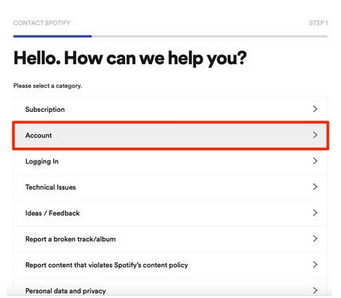
Шаг 3. Выберите «Я хочу закрыть свою учетную запись».
Шаг 4 : В разделе «Окончательно закрыть учетную запись» нажмите кнопку « Закрыть учетную запись », чтобы отменить платную подписку.
Шаг 5 : На следующей странице вам будет сказано: «Нам грустно, что вы хотите нас покинуть». Здесь вы должны нажимать кнопку « Продолжить » при появлении каждого следующего шага.
Шаг 6 : Нажмите синюю кнопку « Продолжить » на странице «ОК! Это тот аккаунт, который вы хотите закрыть? ' Это помогает проверить учетную запись, которую вы хотите закрыть.
Шаг 7 : На другой странице, которая предупреждает, что вы потеряете подписчиков и плейлисты, установите флажок и снова нажмите синюю кнопку « Продолжить ».
Шаг 8 : Когда вы нажмете « Продолжить » на следующей странице, в вашу учетную запись будет доставлено письмо для подтверждения удаления учетной записи Spotify.
Шаг 9 : Откройте электронное письмо и нажмите « Закрыть мою учетную запись ». Убедитесь, что вы нажали кнопку в течение 24 часов после получения письма.
И вы сможете удалить свою учетную запись Spotify после выполнения всех шагов, упомянутых выше.
Заключение
Было довольно легко узнать, как удалить учетную запись Spotify, не так ли? Удалось ли вам удалить свою учетную запись Spotify? Поделитесь своими взглядами и комментариями в разделе комментариев ниже. Также прочтите:
Кроме того, подписывайтесь на нас на Facebook и YouTube, чтобы получать новые технические обновления каждый день!
Узнайте, как добавить границы в Документы Google, включая создание рамок с помощью таблиц или изображений. Эффективные решения внутри!
Это полное руководство о том, как изменить тему, цвета и многое другое в Windows 11 для создания потрясающего рабочего стола.
iPhone завис на домашних критических оповещениях? В этом подробном руководстве мы перечислили различные обходные пути, которые вы можете использовать, чтобы исправить ошибку «Домой хочет отправить критические оповещения iPhone». Узнайте полезные советы и решения.
Zoom - популярная служба удаленного сотрудничества. Узнайте, как добавить изображение профиля вместо видео, чтобы улучшить свою конфиденциальность.
Откройте для себя эффективные стратегии получения баллов Microsoft Rewards. Зарабатывайте на поисках, играх и покупках!
Изучите эффективные методы решения неприятной проблемы с бесконечным экраном загрузки Skyrim, гарантируя более плавный и бесперебойный игровой процесс.
Я внезапно не могу работать со своим сенсорным экраном, на который жалуется HID. Я понятия не имею, что поразило мой компьютер. Если это вы, вот несколько исправлений.
Прочтите это полное руководство, чтобы узнать о полезных способах записи вебинаров в реальном времени на ПК. Мы поделились лучшим программным обеспечением для записи вебинаров, а также лучшими инструментами для записи экрана и видеозахвата для Windows 10, 8, 7.
Вы случайно нажали кнопку доверия во всплывающем окне, которое появляется после подключения вашего iPhone к компьютеру? Вы хотите отказаться от доверия этому компьютеру? Затем просто прочтите эту статью, чтобы узнать, как отменить доверие к компьютерам, которые вы ранее подключали к своему iPhone.
Хотите знать, как транслировать «Аквамен», даже если он недоступен для потоковой передачи в вашей стране? Читайте дальше, и к концу статьи вы сможете насладиться Акваменом.








